PHP 편집자 Baicao가 360 브라우저 홈페이지 설정 방법을 소개합니다. 브라우저 홈페이지를 설정하면 브라우저를 열 때 즐겨찾는 웹사이트나 자주 사용하는 웹페이지로 바로 이동할 수 있어 편리하고 빠릅니다. 360 브라우저의 경우 간단한 조작을 통해 자체 홈페이지를 설정하고 개인의 필요에 따라 맞춤 설정할 수 있습니다. 360 브라우저 홈페이지 설정 방법을 자세히 살펴보겠습니다!
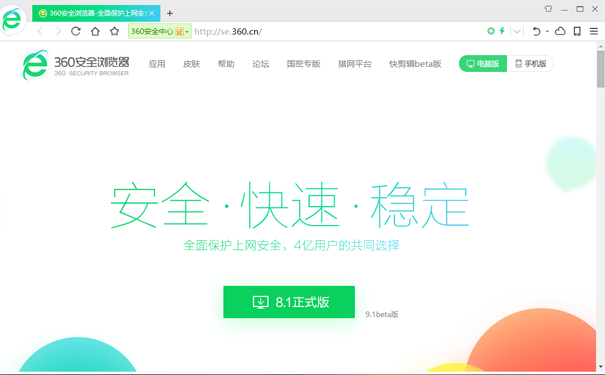
1 먼저 360 Secure Browser의 기본 인터페이스에 들어가야 합니다(그림 참조).
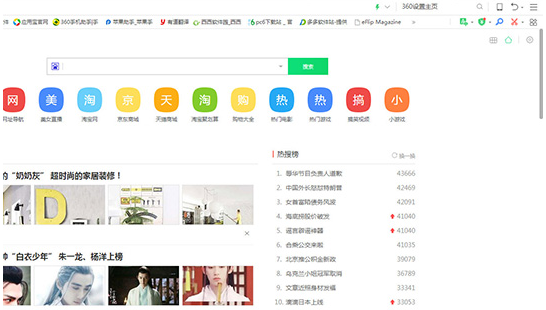
2. 오른쪽 상단의 "세 줄" 옵션을 클릭한 다음 드롭다운에 나타나는 "설정" 옵션을 클릭하여 설정 인터페이스로 들어가면 설정할 수 있습니다(그림 참조). ).
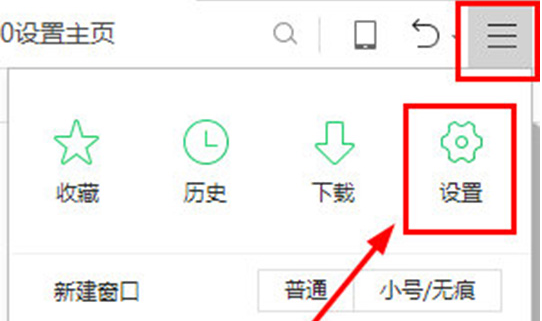
3. 설정 인터페이스에 들어가면 수정할 수 있는 곳이 많이 표시됩니다. 다른 곳은 걱정하지 말고 왼쪽의 "기본 설정" 열을 클릭하세요. , 이 열이 기본값이 됩니다. 기본적으로 걱정할 필요가 없으며 시작 시 인터페이스를 볼 수 있습니다. 360 홈페이지를 직접 클릭하여 설정할 수 있습니다. 하지만 홈페이지를 직접 수정할 수도 있습니다(그림 참조).
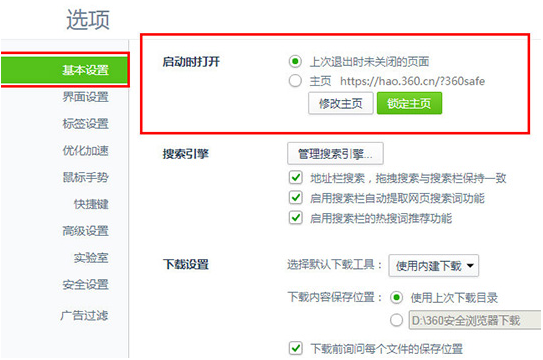
4. 먼저 홈페이지 수정 옵션에 대해 알아보겠습니다. 홈페이지를 클릭한 후 홈페이지를 설정하려는 URL을 복사하여 붙여넣기만 하면 됩니다. 아니면 사용해도 좋습니다. 360 홈페이지로 바로 이동합니다(사진 참조).
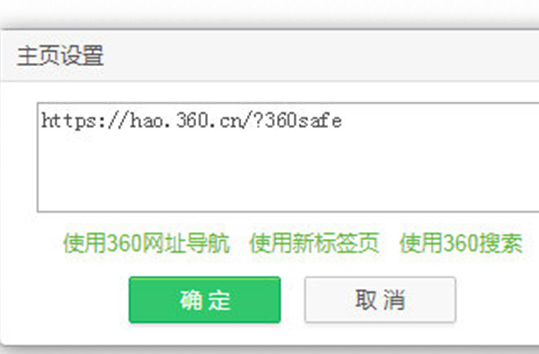
5. 홈페이지 잠금 옵션에 대해 이야기해 보겠습니다. 설정 방법을 모르는 친구는 오른쪽 상단에 있는 "원클릭 잠금" 옵션을 클릭하면 됩니다. 이렇게 하면 더 이상 걱정할 필요가 없습니다. 트로이 목마에 의해 악의적으로 변조되어 잠금을 해제하려는 경우 친구는 아래의 "잠금 해제하려면 클릭"을 직접 클릭하여 홈페이지를 잠금 해제한 다음 직접 설정할 수 있습니다(그림 참조).
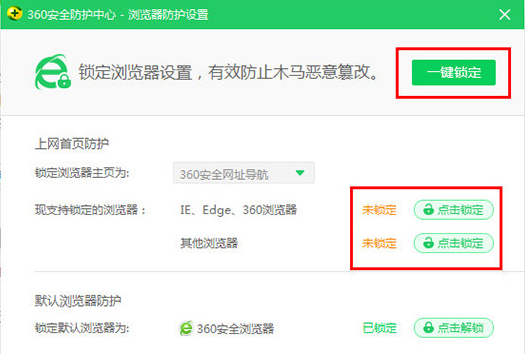
위 내용은 360 브라우저 홈페이지 설정 방법의 상세 내용입니다. 자세한 내용은 PHP 중국어 웹사이트의 기타 관련 기사를 참조하세요!